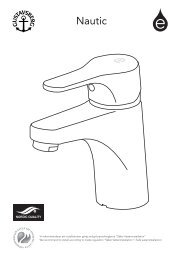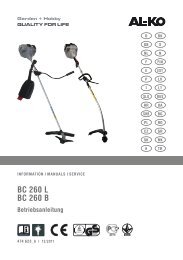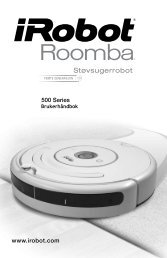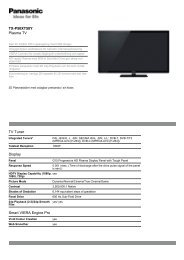Create successful ePaper yourself
Turn your PDF publications into a flip-book with our unique Google optimized e-Paper software.
Internet & Webaserad styrning av <br />
System <strong>Nexa</strong> mo=agare via <br />
smartphone. <br />
Installa)on och användar<strong>manual</strong> <br />
Typ: WEB-‐1215 <br />
V 1.9 <br />
1
Installera <strong>Nexa</strong> Gateway <br />
Tack för a= du har valt <strong>Nexa</strong> Gateway, följande installa)ons och användar<strong>manual</strong> kommer a= leda dig igenom dom olika <br />
momenten/inställningarna )ll en enkel, bekväm och funk)onell styrning av dina <strong>Nexa</strong> mo=agare, lokalt via di= nätverk eller via <br />
3G/Roaming då du är utanför di= lokala nätverk. / För användare av Android eller inloggning/styrning via PC/MAC/Dator beskrivs <br />
de=a på sidan 16 och framåt. <br />
• Inledning Sid 3-‐6 <br />
• Installera <strong>Nexa</strong> Gateway Sid 7 <br />
• Skapa rum och namnge mo=agare Sid 8 <br />
• Skapa sekvenser och )mer funk)oner Sid 9-‐12 <br />
• Skapa snabb – )mer Sid 13 <br />
• Skapa olika dimmervärden Sid 14 <br />
• Växla mellan lokalt WiFi & 3G Sid 15 <br />
• Säkerhetskopiera all data )ll webserver Sid 16 <br />
• Ladda ner data från webserver )ll egen eller annan iPhone Sid 17 <br />
• Web manager / PC/MAC/Android Sid 18 -‐ 28 <br />
• Google Play / Android / Checklista eventuell felsökning. Sid 21-‐29 <br />
I vissa avsni= kan det förekomma engelska ord i kombina)on med svenska, vi har hoppas ni har överseende med de=a och vi jobbar med <br />
ständiga/automa)ska uppdateringar för Appar och Web Manager. <br />
2
<strong>Nexa</strong> Gateway & Display informa)on <br />
3
<strong>Nexa</strong> Gateway är utrustad med en display som genom e= enklare menysystem kan ge informa)on eller uaöra vissa saker, <br />
här kan du se exempel på vissa menyfönster och dess innebörd. <br />
Startläge för menyn, tryck på grön knapp )ll vänster om pil <br />
Kontrollera a= nätverkskabeln är ansluten <br />
När du kopplat in kabel för router och strömkabel syns de=a meddelande )lls Gateway har få= kontakt med <br />
internet <br />
Tilldelat IP nummer samt <strong>Nexa</strong> Gateway ”MAC kod” <br />
Sä=a På eller stänga stänga Av ”cloud server”.. Den bör vara i ON läge och då syns bokstaven S i vänstra hörnet <br />
)llsammans med datum och )d. Väljer du a= klicka OFF, kommer det bara fungera lokalt och du kan inte styra <br />
u)från, i de=a läge syns X i vänstra rutan. <br />
Återställer <strong>Nexa</strong> Gateway )ll startläge, all inmatad informa)on försvinner, sekvenser, )merinställningar, däremot <br />
påverkas inte mo=agarna av denna reset, koden finns kvar i mo=agarna. <br />
Det är sällan man behöver hålla koll på <strong>Nexa</strong> Gateway-‐displayen, men det kan vara bra a= känna )ll dom olika menyerna, <br />
undantag är när du lär in en ny telefon och skall erhålla en 4 siffrig PIN kod samt a= bekräia varje ny IOS enhet som ansluts. <br />
4
Kompa)bla mo=agare: System <strong>Nexa</strong> samt M-‐Spot 100 RF för LED <br />
styrning. Ej kompa)bel med System <strong>Nexa</strong> Pro. <br />
• <strong>Nexa</strong> Gateway är en Web och server baserad tjänst som mjukvarumässigt automa)k uppdateras utan a= man <br />
själv behöver uaöra kommandon. <br />
• Inga abonnemangsavgiier )llkommer. <br />
• 6 st iPhone/iPad kan kopplas mot samma Gateway <br />
• Obegränsat antal Android phones kan kopplas mot samma Gateway (webbaserade) <br />
• Vissa funk)oner är ej ak)verade, ex ”Energimätare” den funk)onen beräknas vara ak)v årsskiiet 2013-‐14. <br />
• Vi reserverar oss för ändringar samt eventuella felskrivningar i <strong>manual</strong>er och applika)onen. <br />
• <strong>Nexa</strong> Gateway med engelsk version kommer under våren 2013. <br />
• Support: support@nexa.se <br />
OBS! Det går ej logga in med olika e-‐postadresser och PIN <br />
koder mot en och samma Gateway. <br />
5
Inledning <br />
<strong>Nexa</strong> Gateway är en webbaserad enhet (Weblink) som kopplas upp mot den befintliga routern i hemmet och via den kommunicerar <br />
du med en server som )llhandahåller informa)onen och inställningar mot den Smartphone du använder. Weblinken är sedan den <br />
förlängda armen i kommunika)on med anslutna <strong>Nexa</strong> mo=agare i di= hem eller kontor, fri)dshus eller annan plats du valt ansluta <br />
din <strong>Nexa</strong> Gateway. Helt enkelt en <strong>Nexa</strong> sändare/pärrkontroll. <strong>Nexa</strong> Gateway kommunicerar och är kompa)bel med samtliga <br />
självlärande mo=agare i System <strong>Nexa</strong> samt M-‐Spot 100 RF för LED styrning, den är ej kompa)bel med äldre <strong>Nexa</strong> mo=agare med <br />
kodvreden eller System <strong>Nexa</strong> Pro <br />
Du väljer själv i inställningarna om du vill kommunicera via <br />
3G eller via lokal router. <strong>Nexa</strong> Gateway står i ständig <br />
kontakt med servern och uppdateras var 3:e sekund för <br />
a= kontrollera om det är någon trafik a= framföra. <br />
6
Installera <strong>Nexa</strong> Gateway <br />
1. Anslut din <strong>Nexa</strong> Gateway )ll din lokala router via <br />
medföljande RJ-‐45 kabel samt anslut nätadaptern )ll <br />
e= strömu=ag. Det kan vara en fördel a= ha <strong>Nexa</strong> <br />
Gateway synlig så du kan läsa av displayen under <br />
installa)onen. <br />
När du ansluter en ny ”iPhone” så frågar Gateway om <br />
den skall acceptera denna enhet, tryck på Yes. De@a skall <br />
göras för varje ny telefon som ansluts. <br />
Ladda ner ”<strong>Nexa</strong> Gateway” <br />
appen gra)s från App Store <br />
2. Gå in i Inställningar, längt ner )ll höger, under <br />
säkerhetsinställningar klickar du på ”Redigera <br />
säkerhetsinställningar” Här fyller du sedan i din e-‐post adress <br />
samt en egen 4 siffrig pinkod. <br />
Välj närmast hemstad <br />
Och välj )dzon GMT <br />
+1 <br />
3. Gå sedan in under ”konfigurera internet kontrollen” och fyll i MAC koden som är angiven på <br />
undersidan av din <strong>Nexa</strong> Gateway skicka sedan begäran, Gatewayen kommer svara med en 4 siffrig <br />
PIN kod som du skriver in på din telefon. <br />
7
Skapa rum och namnge mo=agare <br />
Här går vi igenom hur du skapar e= rum, och hur du <br />
anger/döper & lär in dina mo=agare. <br />
Klicka på e= rum <br />
Skriv in namnet på <br />
rummet <br />
Välj en Enhet, klicka <br />
och skriv in namnet <br />
på mo=agaren eller <br />
lampan du vill styra, <br />
Välj sedan om det är <br />
en dimmer eller On/<br />
Off mo=agare. <br />
Förbered mo=agaren <br />
och ställ den i <br />
inlärningsläge. <br />
Klicka på PAIR/PARA <br />
och sedan på Save <br />
<strong>Se</strong>tng/ Spara <br />
inställning. <br />
Applika)onen kan erbjuda reglering av 8 olika rum <br />
som kan namnges samt 6 enheter/mo=agare för <br />
individuell styrning. (totalt 48 mo=agare) givetvis <br />
kan man parallellt styra flera enheter från samma <br />
knapp, det enda som reglerar det är antalet koder <br />
den specifika mo=agaren kan ha i minnet. <br />
8
Skapa <strong>Se</strong>kvenser & Timer funk)on <br />
<strong>Se</strong>kvenser eller ”scenario” kopplat )ll Timer funk)oner <br />
är en bra lösning för automa)on, se grunderna för dessa <br />
inställningar. <br />
1 <br />
2 3 <br />
Tryck på Automa)sera <br />
och klicka 1 sedan på Lär <br />
in ny <strong>Se</strong>kvens <br />
Skriv in namnet på den <br />
nya <strong>Se</strong>kvensen, <br />
Ex Morgon. <br />
Följ anvisning <br />
Klicka OK och klicka <br />
På Hem knappen <br />
4 <br />
Nu är du i <br />
inlärningsläge för <br />
)merinställning, välj <br />
viken enhet du vill ställa <br />
in, ex Test. <br />
5 <br />
Exemplet visar PA3 <br />
(On/Off) mo=agare. <br />
Klicka På. <br />
6 <br />
Nu har du sparat steg <br />
1 av denna sekvens. <br />
Läs anvisning och <br />
Klicka OK. <br />
Fortsä=ning.. <br />
9
Skapa <strong>Se</strong>kvenser & Timer funk)on <br />
<strong>Se</strong>kvenser eller ”scenario” kopplat )ll Timer funk)oner <br />
är en bra lösning för automa)on, se grunderna för dessa <br />
inställningar. <br />
7 <br />
8 <br />
9 <br />
Skapa ny )mer <br />
Ställ in <br />
parametrar, <br />
klicka på pilen <br />
för sekvenser <br />
Välj den sekvens <br />
du vill )mer <br />
styra, <br />
exempelvis <br />
”Morgon” <br />
10 <br />
Välj den )d du <br />
vill alterna)vt <br />
Gryning/<br />
Skymning <br />
11 <br />
Öppna/stäng <br />
dom dagar som <br />
är aktuella <br />
12 <br />
Fullfölj dom <br />
olika stegen för <br />
alla parametrar <br />
och spara sedan. <br />
SPARA TIMER <br />
Fortsä=ning… <br />
10
Skapa <strong>Se</strong>kvenser & Timer funk)on <br />
<strong>Se</strong>kvenser eller ”scenario” kopplat )ll Timer funk)oner <br />
är en bra lösning för automa)on, se grunderna för dessa <br />
inställningar. <br />
<strong>Se</strong>kvenser och )mer inställningar är e= enkelt sä= <br />
a= automa)sera sina mo=agare, döpa dom )ll <br />
lämpliga namn och knyta )mer funk)oner )ll <br />
respek)ve sekvens. Du kan skapa totalt 16 olika <br />
sekvenser och 10 olika steg/scenario inom varje <br />
sekvens, samt 10 Timerinställningar. <br />
Här kan vi nu se a= vi har <br />
en <strong>Se</strong>kvens som heter <br />
Morgon och en Timer )d <br />
kopplad )ll Morgon <br />
Då du skapar )mer funk)oner i sekvenser som är <br />
kopplat )ll en eller flera mo=agare och då sam)digt <br />
bestämma )den mellan om dom olika ak)viteterna <br />
för respek)ve mo=agare. <br />
Ex en av dina lampor tänder på 25% kl 07:00, 10 <br />
minuter senare går den upp )ll 50%, 07:15 startar <br />
radion, 07:30 går kaffebryggaren på etc.. I exemplet <br />
har du utny=jat 1 sekvens samt 3 steg inom den <br />
sekvensen. <br />
11
En skapad sekvens som är knuten )ll flera olika <br />
mo=agare kan tända/släcka inom olika )dsintervaller. <br />
Skapa <strong>Se</strong>kvenser & Timer funk)on <br />
”Vänte)d” <br />
Om du använder dig av en sekvens där flera mo=agare är anslutna, som i exemplet soyänk, köksbänk och köksbord så kan du <br />
välja inom vilken )dsintervall dessa skall tända upp i 50%, i exemplet är ”default” 3 sekunder mellan varje mo=agare inlagt, det <br />
kan valfri= ändras )ll )mmar / minuter eller sekunder. Det går också bra a= välja ”slump )d” inom e= intervall, exempelvis om <br />
första lampan tänder upp med 50% vid gryning, så kan lampa nr 2 tända upp slumpmässigt inom )dsintervallen 1 )mme och 30 <br />
minuter om du väljer det. <br />
Klicka på pilen.. <br />
Välj intervall/vänte)d.. <br />
12
Skapa ”Snabb Timer” <br />
En Snabb Timer kan vara prak)sk när du <br />
)llfälligt vill lägga Timer)d på någon mo=agare <br />
idag eller i fram)den (Engåns)mer) <br />
Välj något av dina <br />
”Rum”/ Då öppnar <br />
alla enheter i <br />
de=a rum klicka <br />
sedan på Snabb <br />
Timer uppe )ll <br />
höger. <br />
Välj värde på <br />
exempelvis din <br />
lampa som är <br />
ansluten )ll en <br />
dimmer. <br />
(sänglampa) <br />
Välj )den för din sänglampa, kanske i morgon kl 07:10 <br />
hade passat bra? Tryck sedan på Ställ in Snabb Timer <br />
13
Skapa olika dimmer värden <br />
Om man )llfälligt vill ändra si= dimmervärde <br />
beroende på ljusförhållanden, eller värden som <br />
påverkas av olika laster som är anslutna så gör vi <br />
följande.. <br />
Välj först önskad <br />
lampa, klicka sedan <br />
”slide” boxen för <br />
önskat värde. <br />
Sä= däreier önskad <br />
nivå med pil upp eller <br />
ned. <br />
Denna inställning är ej permanent, utan inställningen <br />
gäller för stunden, eller )lls den ändras manuellt igen. <br />
14
Växla mellan lokalt WiFi & 3G <br />
Du kan växla mellan lokalt WiFi (samma WiFi som <br />
<strong>Nexa</strong> Gateway boxen är kopplad )ll) eller 3G/Roaming <br />
då du är på resande fot. <br />
Klicka på <br />
symbolen för 3G <br />
Välj alterna)v <br />
Nu är du i 3G/Roaming läge <br />
Du kan närsomhelst växla mellan Lokal WiFi eller 3G/Roaming läge, däremot kan du bara skapa <br />
sekvenser och )mer inställningar i WiFi läge, men givetvis använda dom i 3G/Roaming läge. <br />
15
Säkerhetskopiera all data )ll Webserver / <br />
Återställa Gateways databas <br />
Det är rekommenderat a= säkerhetskopiera så fort <br />
ändringar är gjorda )ll Webserver, då kan all)d den senaste <br />
inställningen laddas hem )ll telefonen igen. <br />
Klicka på <br />
Säkerhetskopiera data )ll <br />
Webserver.. <br />
Klicka på Överför data )ll <br />
Web. Då sparas alla dina <br />
inställningar på ”servern” <br />
Upp )ll 6 olika iPhones kan vara anslutna )ll <strong>Nexa</strong> Gateway, exempelvis flera i familjen kan <br />
ha samma inställningar, förutsä=nigen är a= samtliga telefoner är inloggade med samma <br />
e-‐postadress och samma 4 siffriga PIN kod. / Det går också bra med iPad eller annan <br />
läspla=a inom Apple. Vill du återställa ”från” databasen/servern gör du bara omvänt –<br />
Återställa, sedan Ladda ner databasen från Web. Du kan ansluta obegränsat antal Android. <br />
16
Ladda ner data från Webserver / )ll egen <br />
eller annan iPhone <br />
Dom inställningar som är gjorda och uppladdade )ll <br />
Webserver kan åter laddas ner )ll egen iPhone eller om man <br />
vill ansluta y=erligare en iPhone med samma inställningar. <br />
Klicka på <br />
Säkerhetskopiera data )ll <br />
Webserver.. <br />
Klicka på Ladda ner <br />
databas från Webserver. <br />
Upp )ll 6 olika smartphones kan vara anslutna )ll <strong>Nexa</strong> Gateway, exempelvis flera i <br />
familjen kan ha samma inställningar, förutsä=ningen är a= samtliga telefoner är inloggade <br />
med samma e-‐postadress och samma 4 siffriga PIN kod. / Det går också bra med iPad eller <br />
annan läspla=a. Vill du återställa ”från” databasen/servern gör du bara omvänt –Återställa, <br />
sedan Ladda ner databasen från Web. <br />
OBS! <br />
Vid nerladdning från <br />
databas skapad av annan <br />
iPhone kan bokstäverna Å <br />
Ä Ö a= ändras / vi jobbar <br />
på den saken. <br />
OBS! När du laddat hem databasen och <br />
få= OK så hoppa in i Mi= hem och sedan <br />
ur och in igen, så uppdateras dina rum <br />
och enheter – Det är en )llfällig bug som <br />
snart rä=as )ll. <br />
17
WEB Manager – styrning via <br />
PC/MAC – Inloggning. <br />
Samtliga inställningar som är skapade i telefonen skall/bör <br />
säkerhetskopieras )ll Webservern. Däreier kan man styra och <br />
reglera sina anslutna mo=agare via PC/MAC/WEB baserade <br />
smartphones. <br />
I ”WEB Manager skapar du och ställer in di= <br />
konto, samt döper rum och enheter. <br />
Här kan du också skapa sekvenser/scenario. <br />
Skapa din e-‐post adress (valfri) samt Pin kod <br />
och lösenord. <br />
Klicka på Logga in och vänta några sekunder <br />
så öppnar Web Manager upp sig för a= <br />
skapa inställningar ”<strong>Se</strong>tup” och lösenord. <br />
Klicka här för a= skapa e= ny= <br />
konto. <br />
Forts.. <br />
18
WEB Manager – styrning via <br />
PC/MAC – Inloggning. <br />
Skapa lösenord och bekräia lösenord <br />
Ange din MAC kod som står på <br />
undersidan av <strong>Nexa</strong> Gateway. <br />
Klicka sedan på SKICKA MAC KOD, <br />
och vänta några sekunder, en 4-‐<br />
siffrig PIN kod visar sig i skärmen <br />
på <strong>Nexa</strong> Gateway, som du skriver <br />
in i rutan och klicka på bekräia. <br />
Nu är det klart a= börja skapa <br />
rum och enheter samt önskade <br />
sekvenser. <br />
19
WEB Manager – styrning via <br />
PC/MAC – Inloggning. <br />
När din setup är klar kan du börja skapa Rum <br />
och enheter, här har vi valt a= klicka på <br />
”Rum” och då öppnar sig denna ruta, där du <br />
själv väjer vad rummet skall heta. Namnet på <br />
rummet bör ej vara längre än 12 tecken för a= <br />
sedan passa in i knapp-‐rutorna )ll höger. <br />
Eier a= rummet är döpt, går du vidare )ll <br />
”Enheter” <br />
20
Para mo=agare via Web <br />
manager. (Främst Android <br />
användare) <br />
Den web baserade <br />
pla}ormen är uppdelad i två <br />
sek)oner, där den vänstra är <br />
är den så kallade WEB-‐<br />
Manager. <br />
Den högra delen är ”<strong>Nexa</strong> <br />
kontrollen” <br />
När du har loggat in i Web <br />
manager och skapat rum och <br />
enheter så är det dags a= <br />
)=a närmare på a= para <br />
ihop enheter som du skapat. <br />
Forts.. <br />
21
Para mo=agare via Web <br />
manager. (Främst Android <br />
användare) <br />
Här har vi skapat några rum och döpt <br />
några av enheterna, varje gång du <br />
trycker på Spara och Visa så <br />
uppdateras den högra sidan, den så <br />
kallade <strong>Nexa</strong> Kontrollen. <br />
22
”<strong>Nexa</strong> kontrollen” <br />
Här har vi skapat några <br />
rum, exempelvis kök. I <br />
de=a kök har vi monterat <br />
en EYCR-‐200, som är en <br />
dimmer mo=agare. <br />
Para mo=agare via Web <br />
manager. (Främst Android <br />
användare) <br />
Klicka på EYCR-‐200 <br />
knappen, och den <br />
specifika dimmer <br />
mo=agaren öppnar upp <br />
sig.. <br />
Förbered mo=agaren <br />
genom a= trycka på <br />
”learn”-‐knappen (precis <br />
som för en vanlig <br />
pärrkontroll) när <br />
mo=agarens diod blinkar <br />
långsamt trycker du på <br />
”PÅ” knappen på <strong>Nexa</strong> <br />
kontrollen, så lär sig <br />
mo=agaren den signalen. <br />
Gör de=a för respek)ve mo=agare du vill styra via <br />
smartphone, glöm ej a= ”spara” <br />
23
WEB Manager – styrning via <br />
PC/MAC – Inloggning. <br />
Här kan vi gå vidare och skapa enheter, för a= <br />
döpa dom olika mo=agarna som skall vara <br />
anslutna. Du kan skapa 6 olika enheter/<br />
mo=agare inom varje rum, du kan också välja <br />
vilken typ av enhet det är, (dimmer eller en På/<br />
Av mo=agare. <br />
Skriv in ny= namn på mo=agaren, max 12 <br />
tecken. <br />
”Mood” funk)onen är ej ännu i drii, så det <br />
avsni=et kan vi hoppa över. <br />
När du skapat Rum och Enheter kan du gå <br />
vidare )ll avsni=et för ”<strong>Se</strong>kvenser” glöm <br />
inte a= trycka på ”SPARA OCH VISA” <br />
24
WEB Manager – styrning via <br />
PC/MAC – Inloggning. <br />
Vi har skapat ”Bordslampa” i Sovrummet, och <br />
väljer här vad vi vill döpa sekvensen )ll. (Kväll) <br />
I de=a avsni= så kan du spara sekvenser, <br />
radera sekvenser, avbryta editering, ändra <br />
på )der i sekvenser, fördröjningar mellan <br />
dom olika ak)viteterna. <br />
Om du )digare har skapat alla inställningar <br />
via din smarphone, så speglar denna sida alla <br />
dina inställningar, du kan med andra ord <br />
döpa, skapa och editera i den enhet/PC/Mac <br />
som passar dig bäst, så länge allt sparas så <br />
finns all)d den senaste ”uppdateringen” <br />
lagrad på servern. <br />
25
WEB Manager – styrning via <br />
PC/MAC – Inloggning. <br />
Du kan skapa totalt 16 olika sekvenser och <br />
10 steg inom varje sekvens. Totalt 160 olika <br />
varia)oner. <br />
Här går du igenom dom olika stegen, där du <br />
bestämmer när lampan skall tända och vilka <br />
värden den skall tända i om det är en <br />
dimmer, använder du dig av flera olika <br />
lampor inom sekvensen så kan du själv <br />
bestämma inom vilka intervaller dessa <br />
lampor skall tända/släcka etc. <br />
Glöm inte bort a= ”spara” all inställningar <br />
som görs. <br />
Fortsä= med a= knyta en ”Timer” )ll din <br />
<strong>Se</strong>kvens som du skapat… <br />
26
WEB Manager – Skapa ”)mer” <br />
)ll <strong>Se</strong>kvens. <br />
När du skapat din sekvens så skall du <br />
knyta en ”)mer” )d )ll denna sekvens, <br />
Här har vi skapat <strong>Se</strong>kvensen ”TÄND” du <br />
kan nu genom dom olika stegen välja <br />
vilka )der den skall starta på, du kan <br />
också välja vilka dagar den skall vara ak)v <br />
etc. <br />
Glöm ej a= all)d trycka på spara och <br />
visa! <br />
27
Webbaserad inloggning via Android / <br />
Google play. <br />
Laddas hem gra)s från Google play <br />
Fyll i dina <br />
uppgiier <br />
Välj dina rum <br />
Ta kontroll över <br />
belysningen. <br />
Alla inställningar som är skapade och sparade kan användas på dina olika enheter under förutsä=ning a= inloggning/e-‐post/lösenord <br />
är samma, a= växla mellan iPhone/iPad/Android/PC/Mac är inga problem. <br />
28
Check-‐lista vid eventuellt problem under installa)on. <br />
Några kontrollfrågor gällande installa)on och igångsä=ning av <strong>Nexa</strong> gateway. <br />
Är Gateway kopplad mot router? Strömkabel i, och displayen lyser med rä= datum och )d? <br />
Är säkerhetsinställningarna skapade i iPhone Appen? ”Redigera Säkerhetsinställningar” <br />
Är en e-‐postadress samt 4 siffrig PIN kod inmatad? <br />
Är <strong>Nexa</strong> Gateway ”konfigurerad” mot internet kontrollen/ servern? <br />
Är MAC koden inmatad / xx-‐xx-‐xx <br />
Är den 4 siffriga pinkoden skickad )ll <strong>Nexa</strong> Gateway? <br />
Är denna 4 siffriga pinkod inmatat i Appen? <br />
Är iPhone i nätverk eller i 3G läge? <br />
Vid första inlärningsmomentet.. <br />
<strong>Nexa</strong> Gateway är en ”sändare” – när man använder exempelvis en iPhone första gången och skall ”Para” ihop Iphone med <br />
mo=agaren, så kommer <strong>Nexa</strong> Gateway svara ”Register device? Här skall man svara ”Yes” genom a= trycka på knappen bredvid <br />
displayen. <br />
Andra förutsä=ningar: <br />
Alla mo=agare ”MÅSTE VARA” självlärande koder. / Ej mo=agare med kodvreden, ej heller System <strong>Nexa</strong> Pro mo=agare. <br />
29
<strong>Se</strong>rver <br />
30